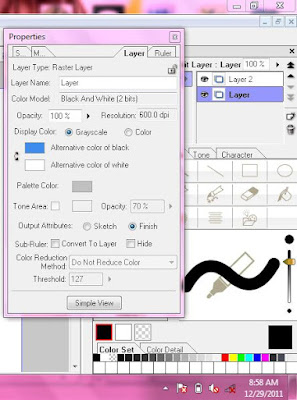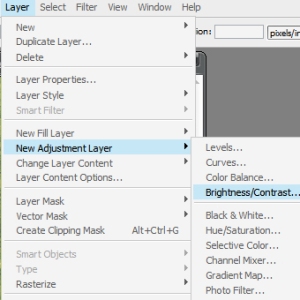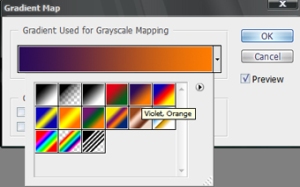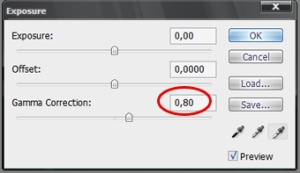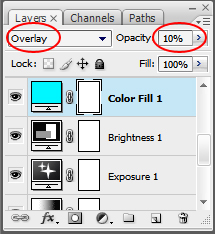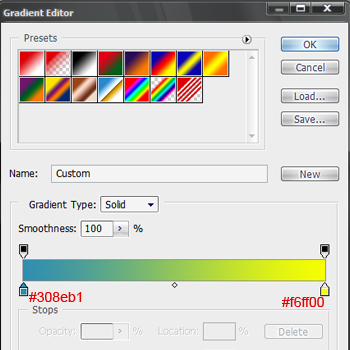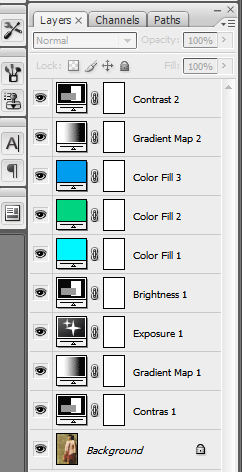Pastinya kalian semua penggemar komik kan??? Nah Kali ini aku akan meberikan tutorial Menggambar manga menggunakan Manga Studio EX 4 ^_^. Yah~ tapi sebenernya aku juga nggak cukup mahir menggunakan software ini tapi itung2 bagi pengalaman XD
HEHE SEMOGA BERMANFAAT ……….. XD
Nah Pertama-tama buka Software Manga Studio EX 4 di computer kalian masing masing, terus lik lah tombol new <atau ctrl+N> dan kemudian layar desktop kalian akan muncul kotak dialog seperti gambar berikut :D
Nah disini kalian bisa memilih ukuran kertas yang akan kalian gambari hehe, seperti B4, B5, B6, A3, A4, A5, A6, Postcard, Custom. Biasanya ukuran normal yang digunain adalah A4 tapi kali ini aku memilih ukuran A6 . terus layar monitor kalian akan muncul tampilan seperti gambar dibawah ini ^^
Nah sekarang kita akan mulai membuat gambar nya, pertama yang paling terpenting adalah membuat sketsa gambar yang akan di buat. Hehe kali ini aku akan bikin sketsa yang simple biar cepet gambarnya :P. untuk sketsanya kita gunakan layer yang berbeda untuk itu kita harus buat layer 2 dengan ‘New Layer’
Double klik pada layer 2 dan kemudian muncul kotak dialog Properties seperti gambar berikut :)
Untuk membuat sketsa kita gunakan layer warna biru agar tidak nyampur sama garis gambar yang asli :P. untuk membuatnya kita gunakan Alternative color of black lalu kita pilih warna biru dan jangan lupa centang pada color
Nah layer biru nya udah siap sekarang tinggal buat sketsanya, OK ayo kita mulai aja. Seperti kataku tadi kali ini aku akan buat gambar yang sederhana banget hehe biar cepet =w=
<srat sret srat sret> udah jadi 3:D MUAHAHHAHAHA

Sekarang tinggal buat garis asli nya, kita kembalikan ke layer 1 untuk garis hitamnya ^^
Kemudian kalian tebali garis birunya dan perbaikan di sana sini <srat sret> XwX
Jadinya nanti kayak gini kurang lebihnya ….
Sekarang untuk ngilangin sketsanya kita harus menyembunyikan layer 2 dengan klik paga gambar mata pada layer 2 ….
Lalu gambar kalian akan langsung bersih separti di bawah ini OwO <3
Kalau komik kurang sedep kalo gak pakai tone. Nah sekarang tinggal kasih tonenya….. XD
Kalian tinggal kasih tone sesuka kalian tapi kali ini aku ingin kasih tone titik2 yang lebih simple n lebih gampang =w= (untuk matanya aq pakai Brush A biar keliatan berkilau hehe :P)
Nah kalau kalian mau buat latarnya kalian hanya tinggal nempelin tone sesuai suasana yang kalian gambar, kali ini aku akan buat suasana yang tenang and haru-haru dikit hehe :P (disini aku gunain tone pentagon, and starburst B), and next jadinya begini nih . . . ^u^
Nah kalo dah jadi gambar kalian, sekarang coba buka gambar yang telah kaliat buat, (eitzz) buka gambar yang versi JPG nya lho~ :o, Nah jadi deh Gambar komik kalian ^u^
Nah mudahkan membuat komik sendiri??? Jadi kalian nggax usah iri’’ dengan gambar komikus terkenal, aku yakin gambar kalian nggax kalah kok ^u^ (walaupun gambar ku masih nggax karuan kayak gini ==’’)
Akhir Kata terima kasih banyak atas kunjungannya ke Blog ini ya~ dan Selamat mencoba ^o^
Arigatou Gozaimasu Minna-san!!!